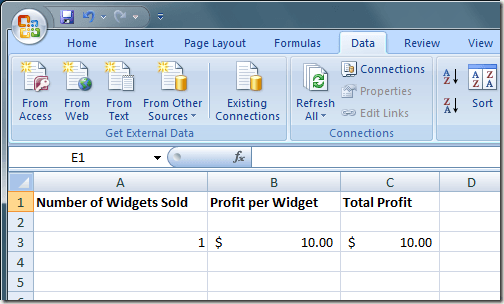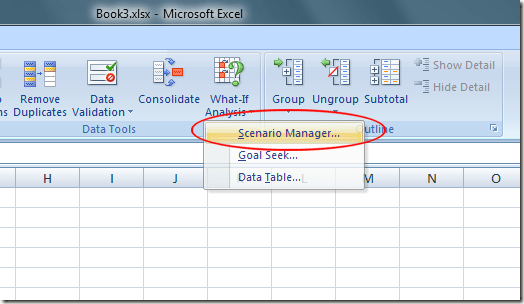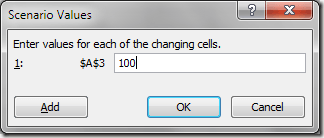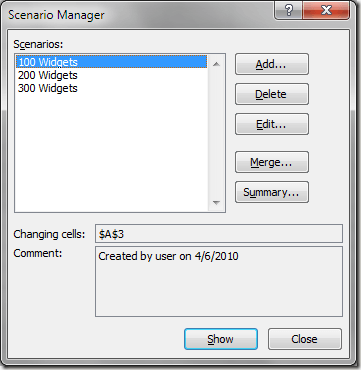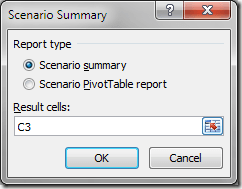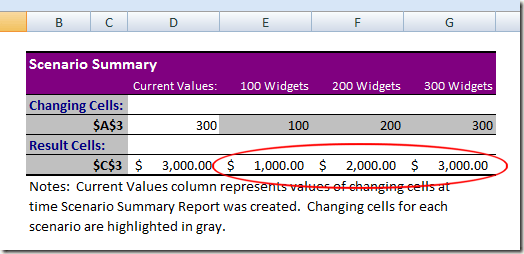ميزة واحدة غالبًا ما يتم تجاهلها في Excel هي أداة تحليل What-If التي تسمح لك باستكشاف سيناريوهات مختلفة دون تغيير القيم في جدول البيانات. هذه الوظيفة مفيدة بشكل خاص للاقتصاديات والاختصاصات الإدارية وكذلك لأصحاب الأعمال لأنك تستطيع أن ترى كيف تؤثر القيم المختلفة على النماذج والصيغ والأرباح المتوقعة.
أداة تحليل What-If في Excel
لنفترض أنك تمتلك نشاطًا تجاريًا صغيرًا يبيع الأدوات ، وقد حددت أنك ستحقق ربحًا بقيمة 10 دولارات لكل قطعة بيع تبيعها. لتحديد الربح الخاص بك من بيع هذه الأدوات ، يمكنك إنشاء ورقة عمل في Excel تبدو كالتالي:
لاحظ أن الرقم الموجود في الخلية A3 يمثل عدد الحاجيات المباعة والشكل في B3 يمثل ربح القطعة المباعة. تم حساب الرقم في C3 بالصيغة التالية:
= A3 * B3
ويمثل الربح من بيع عنصر واجهة مستخدم واحد بربح $ 10. / p>
ومع ذلك ، قد تكون مهتمًا بإجمالي أرباحك بأعداد مختلفة من الأدوات التي تم بيعها. لنفترض ، على سبيل المثال ، أنك تريد معرفة الربح الذي ستحصل عليه إذا كنت تبيع 100 أو 200 أو 300 أداة.
إحدى الطرق للقيام بذلك هي تغيير الشكل في A3 لكل من السيناريوهات المحدد أعلاه. بمعنى آخر ، يمكنك تغيير A3 إلى 100 وملاحظة التغيير في الربح في C3. يمكنك بعد ذلك القيام بنفس الشيء لـ 200 و 300. ومع ذلك ، تم تصميم وظيفة تحليل What-If في Excel لمثل هذه المناسبة.
لاستخدام أداة تحليل What-If في Excel ، ابدأ بالنقر على >علامة التبويب البياناتعلى الشريط وتحديد موقع زر تحليل ما إذا كانضمن قسم أدوات البيانات. انقر على الزر تحليل ما إذا كانواختر مدير السيناريومن قائمة الخيارات.
يجب أن تنظر الآن إلى نافذة مدير السيناريو. انقر على زر إضافةوسيطلب منك برنامج Excel تسمية السيناريو الأول. يمكنك اختيار أي اسم تريده ولكن سيكون من الحكمة اختيار اسم وصفي للسيناريو الذي تقوم بإنشائه. على سبيل المثال ، هنا ، قم بتسمية السيناريو 100 Widgets.
في مربع Changing Cells ، اكتب A3ثم انقر فوق موافق button.
في نافذة "وحدات سيناريوهات" التي تفتح ، اكتب 100وانقر على >موافقالزر. أساسا ما قمت به هو خلق سيناريو جديد ماذا لو أن حساب الربح الإجمالي إذا كان عدد الحاجيات التي تباع في A3 100.
أكمل الخطوات أعلاه لإنشاء سيناريوهين آخرين ، أحدهما لـ 200 widgetsوالآخر لـ 300 widgets. عند الانتهاء ، يجب أن تبدو نافذة مدير السيناريو كما يلي:
انقر على السيناريو المسمى 100 Widgetsثم انقر فوق الزر إظهار. لاحظ أن الخلية A3 تتغير إلى 100 وتغيير الخلية C3 إلى 1000 دولار. الآن ، انقر على السيناريو المسمى 200 Widgets، ثم انقر على الزر إظهار. لاحظ أن الخلية A3 تتغير إلى 200 وتغيير الخلية C3 إلى 2000 دولار. افعل نفس الشيء بالنسبة للسيناريو المسمى 300 Widgets.
يسمح لك سيناريو What-If أيضًا بمشاهدة ملخصات جميع السيناريوهات التي قمت بإنشائها في الخطوات السابقة. انقر على الزر الملخصواكتب C3في مربع نتائج الخلية.
انقر على موافقويقوم برنامج Excel بإنشاء ورقة عمل جديدة تعرض جميع السيناريوهات الخاصة بك في ملخص واحد مريح.
على الرغم من كونها بسيطة ، يوضح هذا المثال مدى قوة وظيفة تحليل ما إذا كان في Excel. باستخدام ورقة عمل مليئة بالبيانات والصيغ ، يمكنك بسهولة إنشاء سيناريوهات تحليل What-If مفيدة مع Excel لتوفير عناء تحرير الخلايا الفردية لمعرفة كيف ستؤثر هذه التغييرات على القيم في الخلايا الأخرى. استمتع!